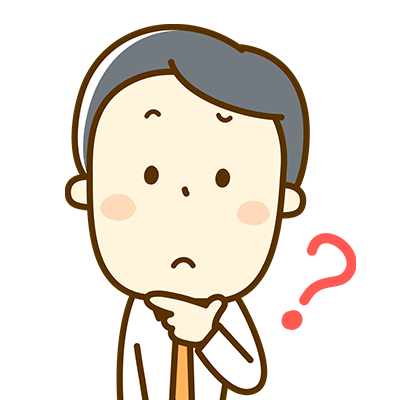
旅Vlogを編集するのにオススメなソフトって何かな?



動画編集初心者で無料で始めたいなら「iMovie」ですが、使い勝手となると。。サブスクですが「PowerDirector」や「Premiere Pro」をオススメします。
Macで使う旅Vlog編集にオススメなソフトってなんでしょう?
iMovieはMacに最初から入っていて無料です。動画編集初心者のとっかかりには良いのですが、すぐに物足りなく感じてしまいます。
この記事ではiMovieでは物足りなく感じている方にもう一段上の使いやすさを備えた動画編集ソフトを紹介したいと思います。


Hideki Kobayashi。小さな会社の経営者。2021年より大川優介さんの動画講座OneSe Personalを受講。シネマティックVlogの撮影と編集を習得。2023年「日本で最も美しい村 動画コンテスト2022」でグランプリを受賞。動画編集ソフトはPremiereProとDavinci Resolveを主に使用。詳細はプロフィールをご覧下さい。
→ Macで使う旅Vlog動画編集ソフトおすすめ6選!初心者から上級者まで
→ Windowsで使う旅Vlog動画編集ソフトおすすめ5選!
Macで使うVlog編集ソフトおすすめ6選
Macで使うVlog編集にオススメな動画編集ソフトを初心者向けから順に並べています。
iMovie
動画編集初心者が無料で試したい!という場合は、Macに最初から入っているiMovieを使ってみることをオススメします。
編集の基本操作である、カット編集、文字入れ、トランジション(場面転換)、書き出しをすることができます。
ただ、すぐに物足りないと感じてくるでしょう。
縦動画の編集と書き出しにも対応していません。
そんな時は思い切って有料の「PowerDierctor(パワーディレクター)」を試してみましょう!
使い勝手が格段に違います。
無料版があり、機能はほぼフルで試すことが出来ます。


PowerDirector
PowerDirectorは動画編集初心者に、かなりオススメなソフトです。
料金はサブスク(1年間プラン6,700円(税込))ですが、使いやすい動画編集ソフトをフル機能で使えるほか、動画・写真・音楽の素材探しに困らないのが、大きなメリットです。
編集操作もわかりやすく、操作ガイドが丁寧で、迷いにくいです。
動作も軽快で安定しています。
Getty ImagesとMeta Sound Collection 提供の動画・写真・音楽素材を豊富に使えて、これ1本で、数十秒のショート動画から、数十分のVlog動画が作れてしまいます。
PowerDirectorには無料体験版があるので、ぜひ一度試してみてください!


Filmora
Filmora(フィモーラ)は、買い切り価格が1万円以下(8,980円税込)で快適にVlog動画編集ができます。
サブスクの1年間プラン(6,980円税込〜)もあります。
こちらはPowerDirectorより一段上の初級者向けです。
カット編集がスムーズにでき、文字入れも簡単、エフェクトもプリセットが豊富にあり、書き出しも簡単にできます。
なによりありがたいのが、サクサク快適に動作するということです。
編集がやりにくかったり、動作が重いと、それだけで動画編集が楽しくなくなってしまいます。
Filmoraは直感的に操作ができ、AI編集機能も備え、簡単に、いい仕上がりの動画を作ることができます。
動画編集ソフトに数万円はかけられない人に、Filmoraはオススメです。


Final Cut Pro
Final Cut Proは、Appleの動画編集ソフトです。
初級者から中級者向けです。
App Storeで購入できます。
当然、Macとの相性は良く、M1,M2,M3チップの性能を最大限に引き出すことができます。
一度買ってしまえば、Mac使いなら、更新や、PC替え時も移行が楽なのはメリットの一つです。
ただちょっとお高い(買い切り45,000円)です。
いきなり動画編集ソフトに数万円払うのはちょっと勇気が必要ですよね。
また、次に紹介するPremiereProやDavinciに比べて、操作にクセがあり、少しだけ機能が見劣りします。


Adobe Premiere Pro
Adobe Premiere Proは私がメインで使っている動画編集ソフトです。
初級者から上級者まで幅広く使えます。
メインで使う理由は、とにかく使いやすいからです。
直感的にやりたいことをやれます。
ゆくゆくは動画制作や動画編集をお仕事や副業にしたいと考えている人にもAdobeのPremiere Proはオススメです。
理由は、お仕事の現場で最も多く使われていて、クラウドワークスなどに出されるお仕事もほぼPremiere Proだからです。
ただ、サブスクリプションサービスで毎月お金がかかってきます。
Premiere Pro単品で、月々プラン、月々払いで3,828円/月になります。
年間プラン(月々払い)で2,728円/月。
年間プラン(一括払い)で、28,776円/年です。(ひと月当り2,398円)
Adobe公式サイトで1週間の無料体験があるので、興味のある方は試してみてください。


Davinci Resolve
このソフトの上位版である「Davinci Resolve Studio」はハリウッド映画の編集に使われているほど、機能が充実しています。
無料版(無償版)である「Davinci Resolve」でも、かなりの編集ができます。
ですが、動画編集初心者にはちょっと(かなり)難しいかもしれません。
はっきり言って中級者から上級者向けのソフトです。
自力で基本的な編集ができるようになるまで相当な労力(1年間ぐらい)が必要です。
使いこなせるようになれば、Davinciは色をいじりやすいので重宝するソフトです。


VLOGの作り方記事一覧
- 旅Vlogの撮り方・作り方・構成の基本!これを押さえておけば大丈夫!
- 旅Vlogの撮り方【スマホ編】押さえておきたい4つのポイント
- 旅Vlogの撮り方のコツとは?押さえておきたい6つのポイント
- 顔出ししない旅Vlogの作り方・撮影方法
- Vlog動画撮影カメラでオススメの安いタイプ3選
- Vlogはどこで公開したらいい?オススメ投稿先SNS 4選
- 【iPhone】2023年Vlog動画編集アプリおすすめ5選
- 初心者にオススメのMac動画編集ソフト3選|旅Vlog編集も簡単にできる!
- 旅Vlogの作り方 海外編(1)シンガポール 準備・荷物はどうする?
- YouTubeの旅Vlogで人気のクリエイターおすすめ7選!完全に私の好み
まとめ
いかがでしたでしょうか?
iMovieは動画編集初心者が無料で始めてみるにはオススメなソフトですが、
少し手のこんだことを編集したくなると、途端に使い勝手が悪く感じてしまいます。
また、他の無料の動画編集ソフトも、動作が重かったり、編集方法が難しかったり、どこかしら使い勝手が悪いです。
手軽に編集したい!有料でも値段を抑えたいならPowerDirector 365がオススメです。
料金はサブスクで年間6,700円(税込)ですが、編集しやすく、動画・写真・音楽の素材が豊富で、十分お釣りがくる価値があります。
さらに、編集を続けてみて、おもしろい!苦ではない!もっと手のこんだ編集をしたい!と感じるなら、もう少しお高めの有料ソフトを購入してじっくり取り組むのも良いでしょう。
有料でダントツに使いやすいのはPremiere Pro(プレミアプロ)
また、いずれは動画編集や映像制作を仕事にしてみたい!という人にも、PremiereProをオススメします。
クライアントワークでは、ほぼPremiere Proが使われているからです。
Davinci Resolveは確かに色を細かくいじれるのですが、私は、扱いやすいPremiere Pro



どれが使いやすいかは、何本かVlogを編集してみると見えてきます。
気になるものを試してみましょう!


コメント